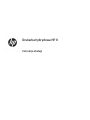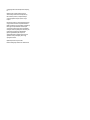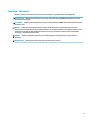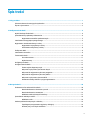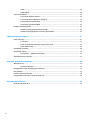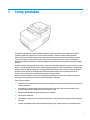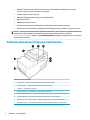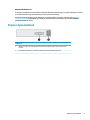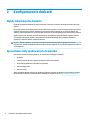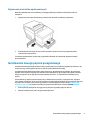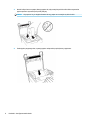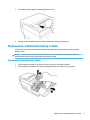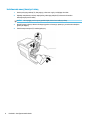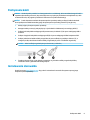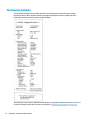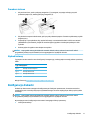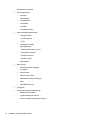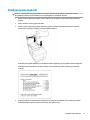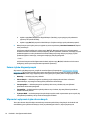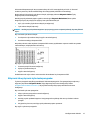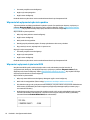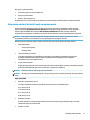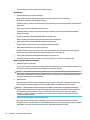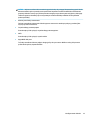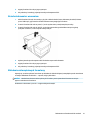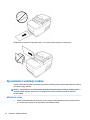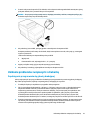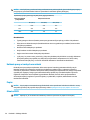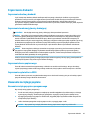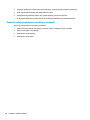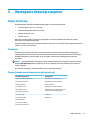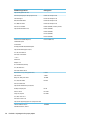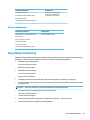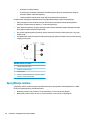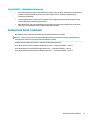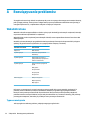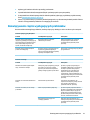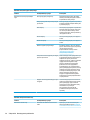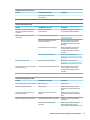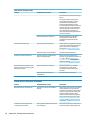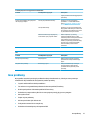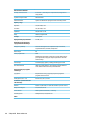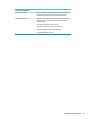Drukarka hybrydowa HP II
Instrukcja obsługi

© Copyright 2017 HP Development Company,
L.P.
Windows jest znakiem towarowym lub
zastrzeżonym znakiem towarowym rmy
Microsoft Corporation, zarejestrowanym
w Stanach Zjednoczonych i/lub w innych
krajach.
Informacje zawarte w niniejszym dokumencie
mogą zostać zmienione bez powiadomienia.
Wyłączne gwarancje na produkty i usługi rmy
HP są ujęte w odpowiednich informacjach
o gwarancji towarzyszących tym produktom
i usługom. Żadna z podanych tu informacji nie
powinna być uznawana za jakąkolwiek
gwarancję dodatkową. HP nie ponosi
odpowiedzialności za błędy techniczne lub
wydawnicze ani pominięcia, jakie mogą
wystąpić w tekście.
Wydanie pierwsze: styczeń 2017
Numer katalogowy dokumentu: 923290-241

Instrukcja – informacje
Niniejszy podręcznik zawiera informacje na temat konguracji i obsługi drukarki hybrydowej HP II.
OSTRZEŻENIE! Wskazuje na niebezpieczną sytuację, której nieuniknięcie może spowodować śmierć lub
poważne obrażenia ciała.
OSTROŻNIE: Wskazuje na niebezpieczną sytuację, której nieuniknięcie może spowodować małe lub średnie
obrażenia ciała.
WAŻNE: Wskazuje informacje uznawane za ważne, ale niezwiązane z zagrożeniami (np. informacje
dotyczące szkód materialnych). Informuje użytkownika, że niezastosowanie się do opisanej procedury może
skutkować utratą danych albo uszkodzeniem sprzętu lub oprogramowania. Zawiera także podstawowe
informacje – objaśnienia lub instrukcje.
UWAGA: Zawiera dodatkowe informacje, które podkreślają lub uzupełniają ważne punkty w tekście
głównym.
WSKAZÓWKA: Zawiera pomocne porady dotyczące ukończenie zadania.
iii

iv Instrukcja – informacje

Spis treści
1 Cechy produktu ............................................................................................................................................. 1
Położenie elementów sterujących użytkownika ................................................................................................... 2
Złącza z tyłu monitora ........................................................................................................................................... 3
2 Kongurowanie drukarki ............................................................................................................................... 4
Wybór lokalizacji dla drukarki ............................................................................................................................... 4
Sprawdzanie listy spakowanych elementów ........................................................................................................ 4
Wyjmowanie materiałów opakowaniowych ....................................................................................... 5
Instalowanie nowego papieru paragonowego ...................................................................................................... 5
Wyjmowanie i instalowanie kasety z taśmą .......................................................................................................... 7
Wyjmowanie zużytej kasety z taśmą .................................................................................................. 7
Instalowanie nowej kasety z taśmą .................................................................................................... 8
Podłączanie kabli ................................................................................................................................................... 9
Instalowanie sterownika ........................................................................................................................................ 9
Testowanie drukarki ............................................................................................................................................ 10
Procedura testowa ............................................................................................................................ 11
Wydruk testowy ................................................................................................................................ 11
Konguracje drukarki .......................................................................................................................................... 11
Kongurowanie drukarki ..................................................................................................................................... 13
Zmiana trybów diagnostycznych ...................................................................................................... 14
Włączanie i wyłączanie trybu zakresu danych ................................................................................. 14
Włączanie lub wyłączanie trybu testu paragonów ........................................................................... 15
Włączanie lub wyłączanie trybu testu pasków ................................................................................ 16
Włączanie i wyłączanie trybu testu MICR ......................................................................................... 16
Ustawienia emulacji drukarki i opcji oprogramowania ..................................................................... 17
3 Obsługa drukarki ......................................................................................................................................... 20
Drukowanie na formularzach lub czekach .......................................................................................................... 20
Metoda drukowania z włożeniem z przodu ...................................................................................... 20
Metoda drukowania z wsuwaniem .................................................................................................... 21
Wkładanie wieloczęściowych formularzy ......................................................................................... 21
Sprawdzanie i walidacja czeków ......................................................................................................................... 22
Wkładanie czeku ............................................................................................................................... 22
Unikanie problemów związanych z drukarką ..................................................................................................... 23
Zapobieganie przegrzewaniu się głowicy drukującej ....................................................................... 23
Unikanie pracy w trudnych warunkach ............................................................................................. 24
v

Papier ................................................................................................................................................. 24
Głowice MICR ..................................................................................................................................... 24
Czyszczenie drukarki ........................................................................................................................................... 25
Czyszczenie obudowy drukarki ......................................................................................................... 25
Czyszczenie termicznej głowicy drukującej ...................................................................................... 25
Czyszczenie kurzu papierowego ....................................................................................................... 25
Czyszczenie wyświetlacza MICR ....................................................................................................... 25
Usuwanie zaciętego papieru ............................................................................................................................... 25
Usuwanie zaciętego papieru paragonowego .................................................................................... 25
Usuwanie zaciętego papieru ze szczeliny przesuwania ................................................................... 26
4 Wymagania dotyczące papieru ..................................................................................................................... 27
Papier termiczny .................................................................................................................................................. 27
Producenci ......................................................................................................................................... 27
Papier do druku monochromatycznego (czarny tusz) ..................................................................... 27
Papier dwukolorowy .......................................................................................................................... 29
Specykacje formularzy ...................................................................................................................................... 29
Specykacje czeków ............................................................................................................................................ 30
Czytnik MICR — dodatkowe informacje ............................................................................................ 31
Zamawianie kaset z taśmami .............................................................................................................................. 31
Załącznik A Rozwiązywanie problemów ........................................................................................................... 32
Wskaźniki stanu ................................................................................................................................................... 32
Typowe rozwiązania .......................................................................................................................... 32
Rozwiązywanie często występujących problemów ............................................................................................ 33
Inne problemy ...................................................................................................................................................... 37
Kontakt z pomocą techniczną ............................................................................................................................. 38
Przygotowanie do kontaktu z pomocą techniczną ............................................................................................. 38
Załącznik B Dane techniczne ........................................................................................................................... 39
Drukarka hybrydowa HP II ................................................................................................................................... 39
vi

1 Cechy produktu
Drukarka hybrydowa HP II to mała, wydajna drukarka do punktu sprzedaży dla sprzedawców. Drukarka
zapewnia szybki druk paragonów w czerni i bieli lub ColorPOS®. Drukarka zawiera również drukarkę
uderzeniową, która umożliwia drukowanie czeków lub wieloczęściowych formularzy wkładanych ręcznie.
Formularze mogą mieć maksymalnie cztery części. Można stosować formularze o różnych rozmiarach.
Wbudowana funkcja sprawdzania znaków MICR (Magnetic Ink Character Recognition) jest opcjonalną funkcją
drukarki.
Drukarka z łatwością dopasowuje się do miejsc, w których inne drukarki hybrydowe się nie zmieszczą, a także
łączy się z komputerami lub koncentratorami obsługującymi połączenie USB z zasilaniem 24 V. Standardowy
zestaw poleceń umożliwia współpracę z oprogramowaniem napisanym dla tej drukarki lub innych zgodnych
drukarek. Różne czujniki umożliwiają drukarce komunikowanie swojego stanu i przekazywanie go do
komputera hosta. Drukarka ma także funkcję dziennika elektronicznego.
Łatwa w obsłudze drukarka termiczna nie wymaga taśmy lub kasety z atramentem. Załaduj nowy papier,
otwierając pokrywę paragonu w kształcie muszli i wkładając nową rolkę.
Cechy i funkcje drukarki:
●
Monochromatyczne lub dwukolorowe drukowanie paragonów, a także stacja drukowania z możliwością
walidacji wsunięcia
●
Dwie drukarki w jednym: dwukolorowa drukarka termiczna na górze, która drukuje paragony, oraz
drukarka uderzeniowa drukująca wsunięte formularze i czeki
●
Wbudowany moduł MICR do sprawdzania odczytu i walidacji
●
Złącze USB z zasilaniem
●
Standardowy zestaw poleceń umożliwia pracę drukarki z oprogramowaniem napisanym dla większości
drukarek
●
Czujniki umożliwiają drukarce komunikowanie swojego stanu i przekazywanie go do komputera POS
1

●
Możliwość drukowania na czekach lub wieloczęściowych formularzach (składających się nawet z
czterech części) o różnych rozmiarach i orientacjach
●
Ładowanie papieru przez wsunięcie
●
Wskazania dźwiękowe generowane przez oprogramowanie
●
Wskaźnik stanu LED
●
8 MB pamięci ash, 8 K bufora
●
Rozdzielczość drukowania 8 punktów/mm z maksymalną prędkością druku 350 mm/s
●
Wybór druku w 44 (standardowy) lub 56 kolumnach (skompresowany) na papierze termicznym 72 mm
UWAGA: Informacje o bezpieczeństwie i zgodności z przepisami – patrz Informacje o produkcie dostarczone
w dokumentacji. Aby odszukać aktualizacje instrukcji obsługi dla danego produktu, przejdź do
http://www.hp.com/support. Wybierz opcję Znajdź mój produkt, a następnie postępuj zgodnie z instrukcjami
wyświetlanymi na ekranie.
Położenie elementów sterujących użytkownika
Elementy sterujące użytkownika
1 Stacja pasków — drukuje na wsuniętych paskach, formularzach lub czekach
2 Przednia pokrywa — otwierana w przypadku instalacji kasety z taśmą
3 Paragony — górne wyjście paragonów
4 Pokrywa paragonów — otwierania w przypadku instalacji rolki papieru
5 Przycisk podawania papieru — przesuwa papier paragonu, używany do nawigacji w menu konguracji
6 Przycisk resetowania — umożliwia wyczyszczenie pamięci drukarki i resetuje drukarkę
7 Wskaźnik online, stanu papieru, błędu — wskazuje stan drukarki poprzez świecenie lub miganie
8 Wskaźnik wsunięcia — wskazuje, że formularz lub czek jest prawidłowo wsunięty do stacji pasków
2 Rozdział 1 Cechy produktu

Głosowe wskaźniki stanu
Po włączeniu zasilania lub zresetowaniu urządzenia drukarka wydaje pojedynczy sygnał dźwiękowy. Oznacza
to, że drukarka zakończyła uruchamianie i procedurę testu kontrolnego.
Jeśli drukarka nadal wydaje sygnały dźwiękowe, wystąpił problem z drukarką. Sprawdź część Wskaźniki
stanu na stronie 32 lub skontaktuj się z lokalnym autoryzowanym serwisem HP dla produktów HP dla
systemów punktu sprzedaży.
Złącza z tyłu monitora
Widok z tyłu
1 Zasilany port USB — umożliwia podłączenie drukarki do komputera POS i zapewnia zasilanie dla
drukarki
2 Port szuady na gotówkę — umożliwia podłączanie drukarki do szuady na gotówkę
Złącza z tyłu monitora 3

2 Kongurowanie drukarki
Wybór lokalizacji dla drukarki
Drukarka wymaga minimalnej ilości miejsca na ladzie i może być ustawiona na komputerze POS lub w jego
pobliżu.
Nie należy umieszczać drukarkę w zakurzonym miejscu lub w miejscu, w którym może dochodzić do rozlania
napojów i innych płynów. Umieść drukarkę na równej powierzchni i upewnij się, że jest dość miejsca, aby
otworzyć pokrywę paragonów i wymienić papier oraz otworzyć przednią pokrywę i wymienić kasetę z taśmą.
Upewnij się, że z tyłu drukarki pozostało dość miejsca, aby podłączyć wszystkie kable i zapewnić sobie do
nich dostęp. W przypadku modeli z wbudowanym czytnikiem MICR mogą być wymagane dodatkowe
parametry w zakresie miejsca i lokalizacji drukarki.
WAŻNE: Różne urządzenia, np. monitory lub duże metalowe powierzchnie mogą wpływać na pole
magnetyczne drukarki i powodować okresowe błędy odczytu. Upewnij się, że drukarka znajduje się z dala od
źródeł zakłóceń.
Sprawdzanie listy spakowanych elementów
Przed rozpoczęciem instalacji upewnij się, że dostarczono następujące elementy:
●
Drukarka
●
Testowy wydruk chroniący głowicę drukującą (w koszu na paragony)
●
Kartonowa podpórka dla wspornika (taca pasków)
●
Kabel zasilający USB
●
Kaseta z taśmą
Zgłoś wszelkie brakujące elementy lub problemy związane z dostawą w lokalnym autoryzowanym serwisie
HP dla produktów HP dla systemów punktu sprzedaży lub przejdź na stronę http://www.hp.com/support.
4 Rozdział 2 Kongurowanie drukarki

Wyjmowanie materiałów opakowaniowych
Materiały opakowaniowe chronią drukarkę i pomagają zapobiegać wszelkim uszkodzeniom podczas
transportu.
1. Wyjmij kartonowe wsporniki dopiero po umieszczeniu drukarki w lokalizacji użytkowania.
2. Zachowaj kartonowe wsporniki i wszystkie inne ograniczenia oraz materiały opakowaniowe do
wykorzystania w przyszłości.
Te materiały opakowaniowe upraszczają przygotowanie drukarki do wysłania lub długoterminowego
przechowywania.
Instalowanie nowego papieru paragonowego
Jeśli wskaźnik online/stanu papieru/błędu miga, wymień papier przy najbliższej wygodnej sposobności, aby
uniknąć sytuacji, w której papier skończy się podczas przeprowadzania transakcji.
Jeśli wskaźnik stanu/błędu miga szybko, papier skończył się. Wymień papier natychmiast. W przeciwnym
wypadku może dojść do utraty danych. Drukarka może zaakceptować i przechować tylko ograniczoną ilość
danych bez papieru. Może dojść do przeciążenia pamięci w buforze, co doprowadzi do całkowitej utraty
danych.
Jeśli zmieniasz typ papieru (monochromatyczny vs dwukolorowy ColorPOS®), wyślij polecenie „Set paper
type” (Ustaw typ papieru) (1D 81 m n) (opis znajdziesz w Podręczniku dotyczącym programowania). Zapoznaj
się z wyborem „Set paper type” (Ustaw typ papieru) w menu konguracji. Zobacz sekcję Kongurowanie
drukarki na stronie 13, aby uzyskać instrukcje dotyczące przechodzenia do menu konguracji.
1. Otwórz pokrywę paragonów i wyciągnij zużytą rolkę oraz jej szpilkę (jeśli jest obecna).
2. Oderwij końcówkę nowej rolki, aby jej krawędź była luźna.
Instalowanie nowego papieru paragonowego 5

3. Umieść rolkę w koszu na papier, kierując papier tak, aby rozwijał się od dołu rolki. Kilka centymetrów
papieru powinno wystawać poza przód pokrywy.
UWAGA: Aby upewnić się, że będą drukowane obrazy, papier musi rozwijać się od dołu rolki.
4. Zamknij pokrywę paragonów, trzymając papier nad przednią częścią kasety z papierem.
6 Rozdział 2 Kongurowanie drukarki

5. Usuń nadmierną ilość papieru, odrywając papier na ostrzu.
6. Naciśnij przycisk podawania papieru, aby przesunąć papier, jeśli jest to konieczne.
Wyjmowanie i instalowanie kasety z taśmą
Jeśli druk jest niewyraźny lub na paskach drukowane są znaki, linie i inne niespójności, należy wymienić
kasetę z taśmą.
WAŻNE: Użycie kasety z taśmą innej niż zatwierdzona może spowodować utratę wszystkich gwarancji,
uszkodzenie w postaci zacięcia sprzętu lub inne problemy z taśmą.
Wyjmowanie zużytej kasety z taśmą
1. Otwórz pokrywę przednią (1), chwytając ją z obu stron u góry i odchylając do siebie.
2. Ściśnij uchwyty w starej kasecie z taśmą i wyciągnij kasetę prosto do góry (2), aby ją usunąć.
Wyjmowanie i instalowanie kasety z taśmą 7

Instalowanie nowej kasety z taśmą
1. Otwórz pokrywę przednią (1), chwytając ją z obu stron u góry i odchylając do siebie.
2. Odpakuj nową kasetę z taśmą i napnij taśmę, obracając pokrętło (2) w kasecie w kierunku
wskazywanym przez strzałkę.
WAŻNE: Nie wyciągaj przeźroczystej powłoki Mylar, która chroni odkrytą taśmę.
3. Umieść kasetę z taśmą w kasecie drukującej zgodnie z ilustracją i upewnij się, że taśma nie utknęła w
głowicy drukującej.
4. Załóż kasetę na miejsce (3) i zamknij pokrywę.
8 Rozdział 2 Kongurowanie drukarki

Podłączanie kabli
UWAGA: Drukarkę należy umieścić na równej powierzchni i w lokalizacji, która umożliwia dostęp do kabli i
zapewnia odpowiednią przestrzeń, aby można było otworzyć pokrywę. Drukarka musi znajdować się z dala
od obszarów ruchu, aby ograniczyć możliwość uderzenia w nią lub uszkodzenia jej.
WAŻNE: Przed włączeniem zasilania komputera punktu sprzedaży należy podłączyć kable do drukarki.
Przed podłączeniem kabla komunikacyjnego komputer punktu sprzedaży powinien być wyłączony.
1. Należy wyłączyć komputer punktu sprzedaży.
2. Następnie należy otworzyć pokrywę złączy z tyłu drukarki i zlokalizować port zasilający USB (1).
3. Podłącz końcówkę kabla zasilającego USB przeznaczoną do drukarki (3) do portu zasilającego USB w
drukarce.
4. Podłącz drugą końcówkę kabla zasilającego USB (4) do portu zasilającego USB w komputerze POS.
5. Podłącz jeden koniec kabla szuady na gotówkę do portu szuady na gotówkę w drukarce (2), a
następnie podłącz druki koniec kabla szuady na gotówkę do portu w szuadzie na gotówkę.
UWAGA: Kabel szuady na gotówkę nie jest dostarczany z drukarką.
6. Zamknij pokrywę złącza z tyłu drukarki, upewniając się, że kable szuady na gotówkę i USB są
ustawione równo z gniazdami dla każdego złącza.
Instalowanie sterownika
Przejdź na stronę http://www.hp.com, aby pobrać i zainstalować sterownik dla systemu operacyjnego
komputera punktu sprzedaży.
Podłączanie kabli 9

Testowanie drukarki
Ten test drukuje kompletną listę ustawień drukarki w formie diagnostyki i częściowo przycina papier.
Instrukcje podane na końcu wydruku testowego opisują sposób przejścia do menu konguracji. Menu
konguracji umożliwia zmianę bieżących ustawień drukarki.
Ten wydruk jest użyteczny dla przedstawicieli serwisowych w przypadku wystąpienia problemu. Jeśli nie ma
wydruku testowego lub tekst jest nieczytelny, zapoznaj się z Rozwiązywanie problemów na stronie 32.
10 Rozdział 2 Kongurowanie drukarki

Procedura testowa
1. Aby uruchomić test, otwórz pokrywę paragonów (1); a następnie, trzymając wciśnięty przycisk
podawania papieru (2), zamknij pokrywę paragonów (3).
2. Gdy drukarka rozpocznie drukowanie, puść przycisk podawania papieru. Zostanie wydrukowany wydruk
diagnostyczny.
3. Zapoznaj się z tym wydrukiem, aby uzyskać informacje o ustawieniach drukarki. Jeśli chcesz zmienić
jakiekolwiek z tych ustawień, przejdź do menu konguracji zgodnie z instrukcjami podanymi u dołu
wydruku.
4. Dokonaj wyborów zgodnie z instrukcjami na wydruku.
WAŻNE: W przypadku zmiany jakichkolwiek ustawień drukarki, należy zachować ostrożność i unikać
przypadkowej zmiany innych ustawień, które mogą wpływać na wydajność drukarki.
Wydruk testowy
Typ papieru można zmienić w menu konguracji. Dostępne typy i rodzaje papieru zostały podane w poniższej
tabeli.
Typy i rodzaje papieru
Typ 0 Rodzaje monochromatyczne
Typ 4 Rodzaje dwukolorowe
Typ 5 Rodzaje dwukolorowe
Więcej informacji: Wymagania dotyczące papieru na stronie 27.
Konguracje drukarki
Drukarki są dostarczane ze wstępnie skongurowanymi funkcjami i parametrami, ale możesz zmienić te
ustawienia ręcznie. Instrukcje dotyczące uzyskiwania dostępu do menu znajdują się w dolnej części wydruku
testowego.
WAŻNE: W przypadku zmiany jakichkolwiek ustawień drukarki, należy zachować ostrożność i unikać
przypadkowej zmiany innych ustawień, które mogą wpływać na wydajność drukarki.
W przewijanym menu konguracji można zmienić następujące funkcje i parametry:
●
Interfejs komunikacji
Konguracje drukarki 11

USB (Universal Serial Bus)
●
Tryby diagnostyczne
–
Normalny
–
Zakres danych
–
Test paragonów
–
Test pasków
–
Test MICR
–
Test obrócenia czeku
●
Opcje emulacji/oprogramowania
–
Emulacje drukarki
- A776II (natywna)
- A756
–
Identykator wydruku
–
Opcje paragonów
- Domyślna liczba wierszy na cal
- Użycie powrotu karetki
- Domyślna czcionka
- Rozmiar czcionki
–
Opcje pasków
●
Opcje sprzętu
–
Ustawienia głowicy drukującej
–
Typ papieru
–
Gęstość koloru
–
Gęstość druku (mono)
–
Alternatywna funkcja resetowania
–
MICR
–
Opcja MICR dual-pass
●
Typ papieru
●
Funkcje oprogramowania układowego
–
Blokada wyboru papieru
–
Sygnał dźwiękowy po odcięciu
–
Otwarcie szuady na gotówkę po odcięciu
12 Rozdział 2 Kongurowanie drukarki

Kongurowanie drukarki
WAŻNE: W przypadku zmiany jakichkolwiek ustawień drukarki, należy zachować ostrożność i unikać
przypadkowej zmiany innych ustawień, które mogą wpływać na wydajność drukarki.
1. Należy otworzyć pokrywę paragonu. Jeśli w drukarce nie ma papieru, wykonaj instrukcje ładowania
papieru.
2. Włącz drukarkę i ustaw ją tyłem do siebie.
3. Należy otworzyć pokrywę paragonu. Naciśnij przycisk resetowania ołówkiem (końcówka z gumką),
jednocześnie trzymając wciśnięty przycisk podawania papieru.
Drukarka wyda sygnał dźwiękowy i wydrukuje formularz diagnostyczny oraz główne menu konguracji.
Drukarka wstrzyma działanie i poczeka na wybór w menu głównym (zobacz poniższy przykładowy
wydruk).
4. Postępuj zgodnie z wydrukowanymi instrukcjami dotyczącymi przewijania menu, naciskając przycisk
podawania papieru zgodnie z poniższą ilustracją, aby wybrać opcje.
Kongurowanie drukarki 13

●
Wybierz opcję Yes (Tak) poprzez długie kliknięcie. (Naciśnij i przytrzymaj przycisk podawania
papieru przez ponad sekundę).
●
Wybierz opcję No (Nie) poprzez krótkie kliknięcie. (Szybko naciśnij przycisk podawania papieru).
5. Należy kontynuować wybory menu, aż pojawi się monit zatytułowany Save New Parameters? (Zapisać
nowe parametry?).
Jeśli chcesz zapisać kongurację, wybierz opcję Yes (Tak). Następnie naciśnij przycisk resetowania.
Drukarka zostanie zresetowana z nową konguracją. Możesz sprawdzić ustawienia, naciskając przycisk
podawania papieru w celu wydrukowania formularza diagnostycznego lub przytrzymując przycisk
podawania papieru i otwierając, a następnie zamykając pokrywę paragonów.
— lub —
Jeśli chcesz kontynuować kongurowanie drukarki, wybierz opcję No (Nie). Drukarka wróci do menu
konguracji, w którym można ponownie wprowadzić parametry.
Zmiana trybów diagnostycznych
Aby zmienić tryby diagnostyczne, przejdź do menu konguracji. Zapoznaj się z Kongurowanie drukarki
na stronie 13, aby uzyskać instrukcje dotyczące przechodzenia do menu konguracji. Wybierz opcję Set
Diagnostic Modes (Ustaw tryby diagnostyczne) w menu głównym i wybierz jeden z następujących trybów:
●
Normalny — normalny tryb pracy drukarki.
●
Zakres danych — drukarka paragonów wydrukuje przychodzące polecenia i dane w formacie
szesnastkowym, co pomaga w rozwiązywaniu problemów z komunikacją.
●
Test paragonów — drukarka paragonów wydrukuje dwie strony z kodami, aby zwerykować
prawidłowe drukowanie paragonów.
●
Test pasków — drukarka pasków wydrukuje dwie strony z kodami, aby zwerykować prawidłowe
działanie drukarki pasków.
●
Tryb testu MICR — drukarka paragonów wydrukuje wszystkie znaki rozpoznawane przez czytnik, aby
zwerykować prawidłowy odczyt czeku wsuniętego do drukarki.
Włączanie i wyłączanie trybu zakresu danych
Test trybu zakresu danych drukuje szesnastkowy zestaw wszystkich danych wysłanych do drukarki. Kod
szesnastkowy jest systemem liczbowym, w którym podstawą jest liczba 16, wykorzystywanym w
14 Rozdział 2 Kongurowanie drukarki
Strona się ładuje...
Strona się ładuje...
Strona się ładuje...
Strona się ładuje...
Strona się ładuje...
Strona się ładuje...
Strona się ładuje...
Strona się ładuje...
Strona się ładuje...
Strona się ładuje...
Strona się ładuje...
Strona się ładuje...
Strona się ładuje...
Strona się ładuje...
Strona się ładuje...
Strona się ładuje...
Strona się ładuje...
Strona się ładuje...
Strona się ładuje...
Strona się ładuje...
Strona się ładuje...
Strona się ładuje...
Strona się ładuje...
Strona się ładuje...
Strona się ładuje...
Strona się ładuje...
Strona się ładuje...
-
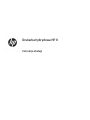 1
1
-
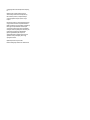 2
2
-
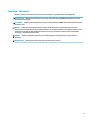 3
3
-
 4
4
-
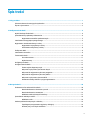 5
5
-
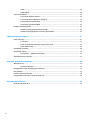 6
6
-
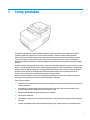 7
7
-
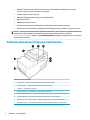 8
8
-
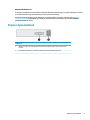 9
9
-
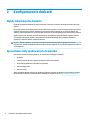 10
10
-
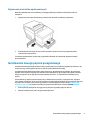 11
11
-
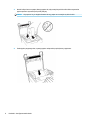 12
12
-
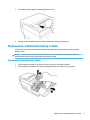 13
13
-
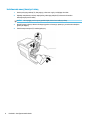 14
14
-
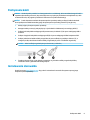 15
15
-
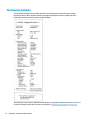 16
16
-
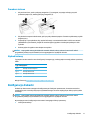 17
17
-
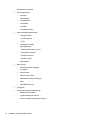 18
18
-
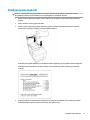 19
19
-
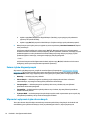 20
20
-
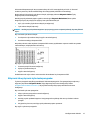 21
21
-
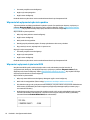 22
22
-
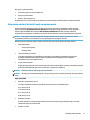 23
23
-
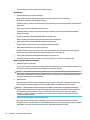 24
24
-
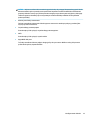 25
25
-
 26
26
-
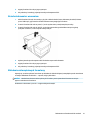 27
27
-
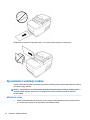 28
28
-
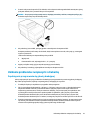 29
29
-
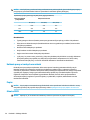 30
30
-
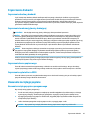 31
31
-
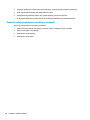 32
32
-
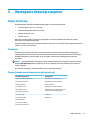 33
33
-
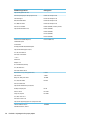 34
34
-
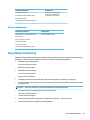 35
35
-
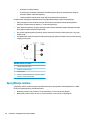 36
36
-
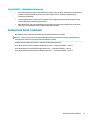 37
37
-
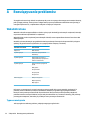 38
38
-
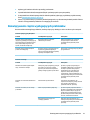 39
39
-
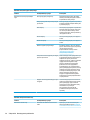 40
40
-
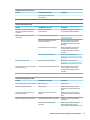 41
41
-
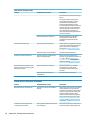 42
42
-
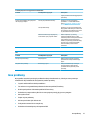 43
43
-
 44
44
-
 45
45
-
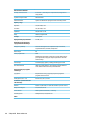 46
46
-
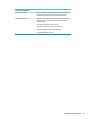 47
47